Android手机连接电脑详细图文教程
发布时间:2015-05-12 来源:查字典编辑
摘要:驱动下载:本驱动提供XP,Vista系统x86芯片的驱动,其中Vista系统还包括64位系统的专用驱动。针对AMD芯片也给出了专门的驱动,用...
驱动下载:

本驱动提供XP,Vista系统x86芯片的驱动,其中Vista系统还包括64位系统的专用驱动。针对AMD芯片也给出了专门的驱动,用户可以根据自己的芯片和系统进行选择。
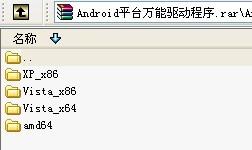
开启手机中USB调试
进入“设置”->“应用程序”->“开发”勾选“USB调试程序”。这样设备才可以通过USB连线时被PC识别到。
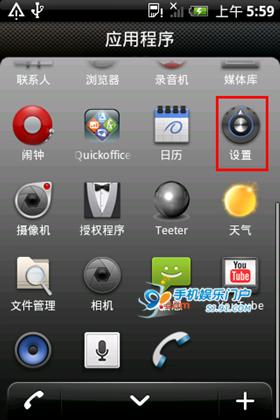
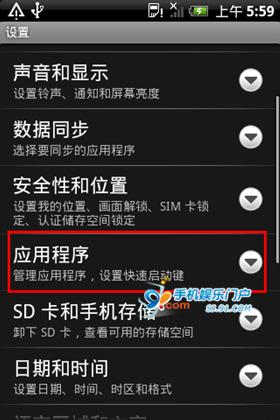
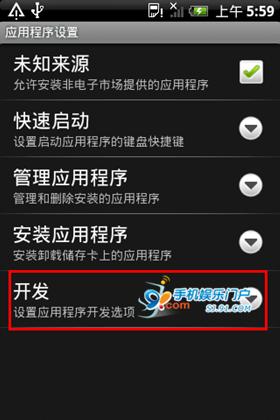
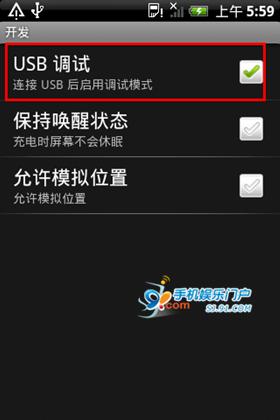
方法一、手动安装驱动
将已经开启“USB调试”的手机通过USB线连接PC,下面就要开始手动安装驱动的过程。 右击“我的电脑”选择“属性”就进入“系统设置”页面。在“硬件”标签页打开“设备管理器”。
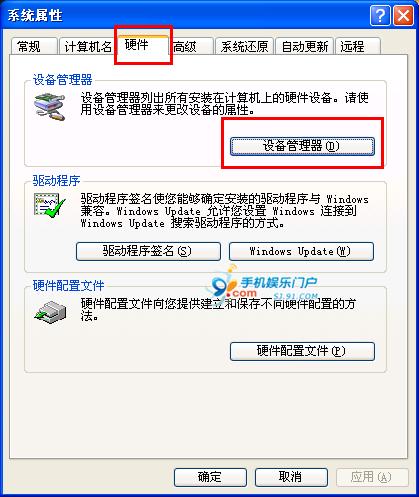
在“设备管理器”面板我们可以看到其中“Android USB Devices”设备有个黄色的感叹号,表示这个设备还不能正常使用,需要安装驱动。
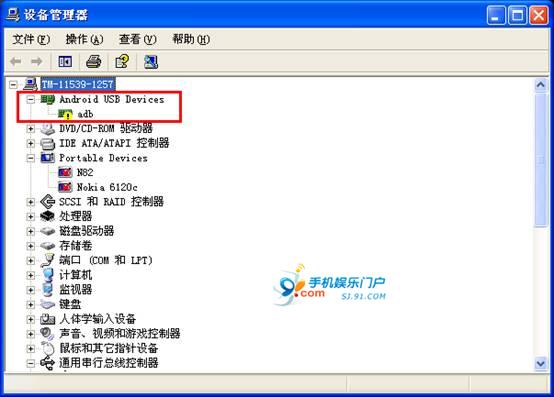
系统会自动跳出硬件安装向导,如果没有跳出可以通过右击带有黄色感叹号的设备,选择“更新驱动程序”,我们事先需要下载好驱动程序,这里就不选择联网搜索驱动。
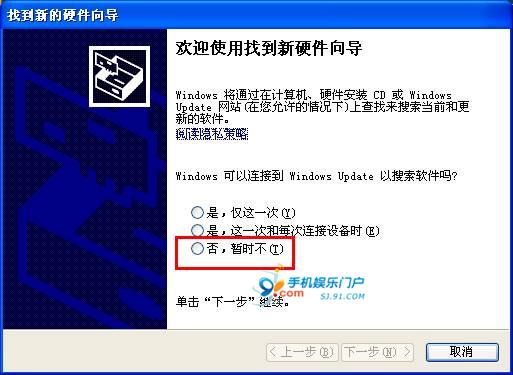
选择“从列表或者指定位置安装”
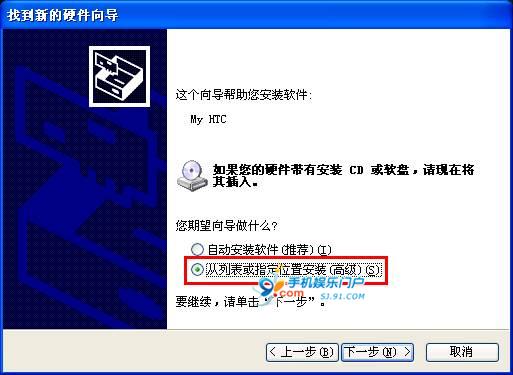
接着通过“浏览”找到下载好的驱动所在的文件夹(这里以Windows XP系统x86芯片为例)。
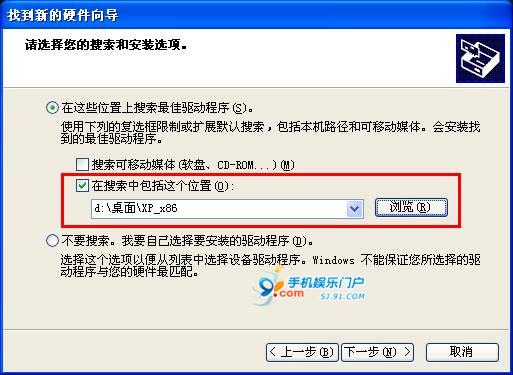
点击下一步向导就会开始安装驱动,经过十几秒Android驱动即可完成安装。

驱动安装完毕后,就可以看到“设备管理器“中Android USB设备的黄色感叹号已经去掉。

方法二、使用91手机助手自动安装驱动
手动安装驱动已经介绍完了,多少还是有点麻烦的:首先要下载驱动,其次还要运行硬件安装向导。
如果您下载了91手机助手,只要开启91手机助手并且连上Android手机它就会自动为您安装好驱动和守护程序,过程短并且对用户透明,一点都不用操心。
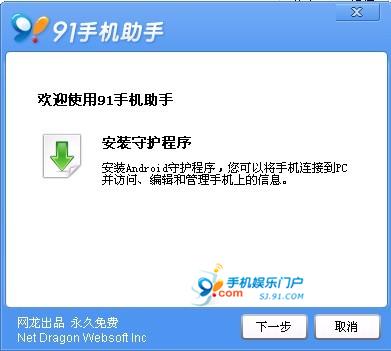
大约1分钟时间,驱动安装完毕,91手机助手就会提示手机已经连接。在首页上可以看到已经连接的标志。




